من الممكن أن تجد في بعض الأحيان أنه لا يمكنك العثور على الملف سلة المحذوفات في نظام التشغيل Windows 8 مباشرة على سطح المكتب. يمكن أن يصبح هذا مشكلة خطيرة للعديد من المستخدمين، لذا سنشرح أدناه الخطوات التي ستسمح لنا بإتاحة هذا الرمز مرة أخرى.

أهمية سلة المحذوفات في نظام التشغيل Windows 8
في كل مرة نقوم بحذف ملف، يتم توجيهه تلقائيًا إلى الملف سلة المهملات. سيظل مخزنًا هنا حتى نقرر تفريغه.
يفضل بعض المستخدمين عدم استخدام هذا النظام ولديهم الملفات المحذوفة إنها تختفي على الفور، ولكن كقاعدة عامة، يفضل معظمنا الاستمرار في الاحتفاظ بها لأنه بهذه الطريقة، في حالة حذف ملف عن طريق الخطأ، يمكننا دائمًا استعادته بسهولة وسرعة.
في جوهر الأمر، تتيح لنا سلة المحذوفات في نظام التشغيل Windows 8 قدرًا أكبر من الأمان والضمان استعادة الملفات المحذوفة.
كيفية وضع أو إزالة سلة المحذوفات ويندوز 8
وبغض النظر عن اهتمامنا بهذا المعنى، فسوف نشرح اليوم كيف يمكننا القيام بذلك وضع وإزالة سلة المهملات إعادة التدوير في ويندوز 8.
نظرًا لأنها نفس العملية، فسوف نشرح كل شيء مباشرةً في هذه المقالة المنفردة، والتي ستسمح لك بالأمرين معًا إزالة سلة المحذوفات من سطح المكتب كيفية وضعها في حالة اختفائها لأي سبب من الأسباب.
وللقيام بذلك، ما سنفعله هو النقر بزر الفأرة الأيمن على أي زاوية فارغة من سطح المكتب، وفي قائمة السياق التي تظهر نضغط على “تخصيص".
سيؤدي هذا إلى فتح قائمة التخصيص:
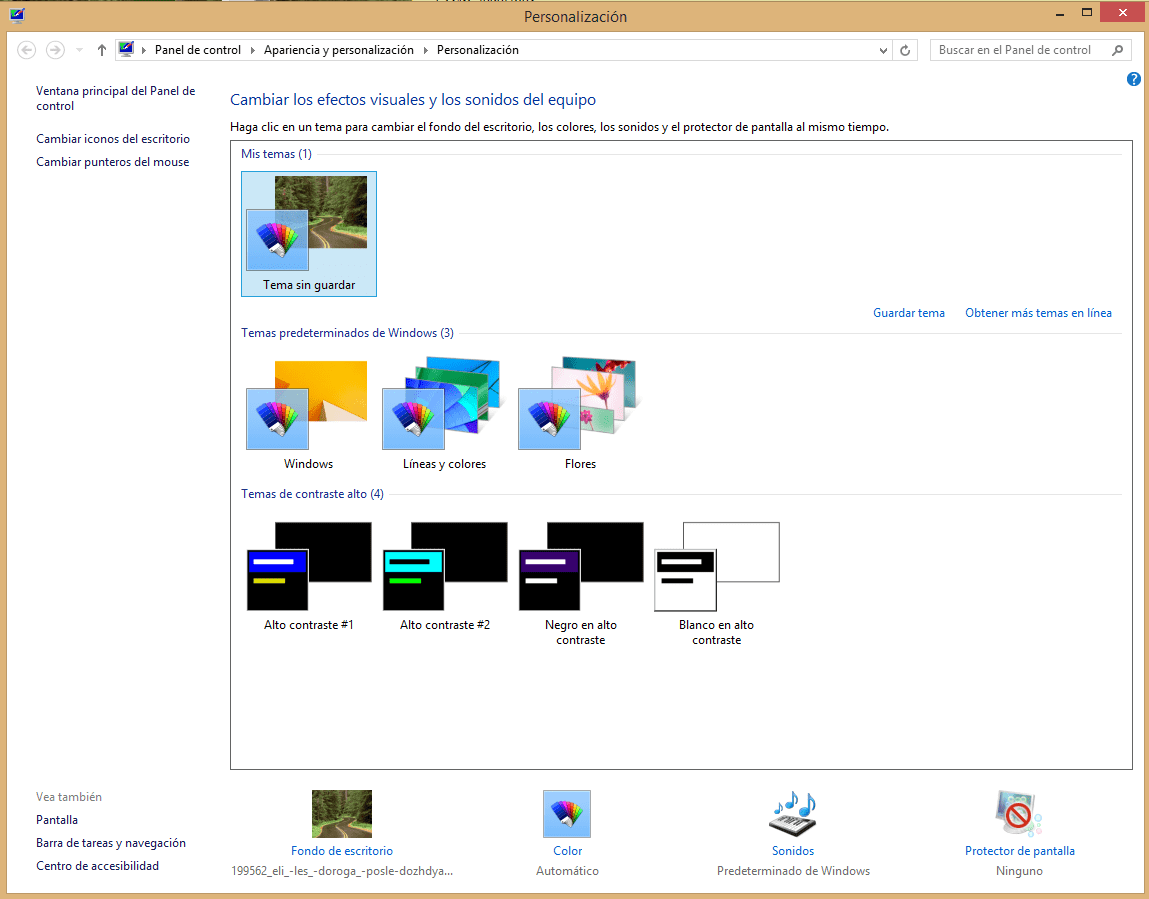
في الجزء العلوي الأيسر سنرى الرابط “تغيير رموز سطح المكتب" والتي سيتعين علينا النقر عليها، حتى تظهر نافذة جديدة مشابهة لما يلي.
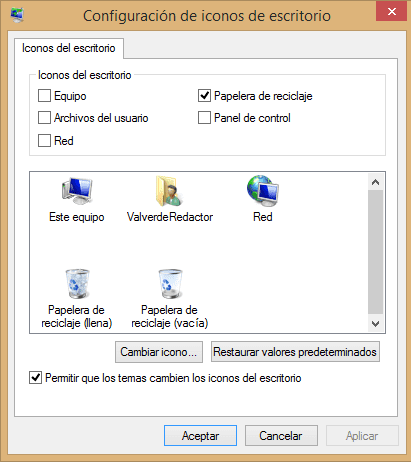
إذا نظرت عن كثب، يمكننا في الجزء العلوي اختيار أيقونات النظام التي نريد ظهورها افتراضيًا على سطح المكتب لدينا. من الواضح أنه لإظهارها، سيتعين علينا فقط تحديد المربع، ولمنع ظهورها، ما سنفعله هو إلغاء تحديده.
في حالتنا، نظرًا لأن سلة المحذوفات قد اختفت بشكل غامض في نظام التشغيل Windows 8، فسنرى أنه تم إلغاء تحديد المربع افتراضيًا، مما يعني أنه يتعين علينا فقط النقر عليه ونقبل التغييرات.
بهذه العملية البسيطة سنرى أنه من الآن فصاعدا تبدو سلة المهملات وكأنها في مكانها المناسب. دون أي خوف يمكننا أن نحاول وضع هذه العناصر وإزالتها حتى تكوين سطح المكتب لدينا حسب رغبتنا.
قم بتغيير رمز سلة المحذوفات في نظام التشغيل Windows 8
قبل الانتهاء، إذا نظرت إلى الأسفل قليلاً، سترى أن هناك أيضًا إمكانية لذلك قم بتغيير رمز سلة المحذوفات وكذلك الآخرين اختصارات.
كل ما عليك فعله هو تحديد الأيقونة التي تريد تعديلها واستخدام الزر أدناه لاختيار الأيقونة التي تناسب ذوقك.
كما ترى، تخصيص سلة المحذوفات نظام التشغيل Windows 8 بسيط للغاية، وقبل كل شيء، سنحل المشكلة التي أبلغنا بها بعض القراء والمتعلقة باختفاء هذا الرمز.
طالبة هندسة صناعية ومحبة للكتابة والتكنولوجيا ، شاركت لعدة سنوات في صفحات مختلفة بهدف إطلاع نفسي دائمًا على أحدث الاتجاهات والمساهمة بحبتي الرملية في شبكة النشر الهائلة هذه التي نعرفها باسم الإنترنت.





